Ya estamos un poco avanzados y a punto de terminar lo que nos hemos propuesto. Lo que tenemos que hacer en primer lugar en este paso, es crear dos nuevos layers o capas en la ventana correspondiente.

Ejecutemos la realización de una primera etapa, misma que llamaremos «perfil de CELMIRA» y en la cual cargaremos la selección que habíamos realizado anteriormente sobre este mismo término.
Para esto haremos lo siguiente:
- Nos dirigimos hacia la ventana donde se encuentran las capas o layers.
- seleccionamos la opción «Add new layer«
- colocamos en nombre «perfil de CELMIRA«.
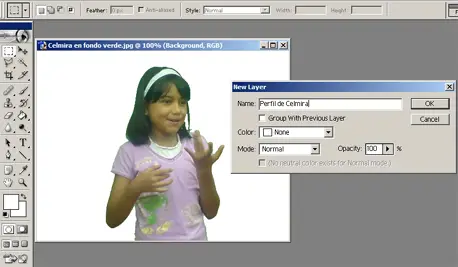
Ya que esta creada, deberemos irnos ahora a poder cargar la selección que habíamos grabado anteriormente y que tenían nombre «perfil de CELMIRA» con lo que podemos observar que una línea punteada aparece alrededor de la imagen de la niña.
Lo que vamos a hacer aquí, es seleccionar el tarro de pintura, herramienta que se encuentra disponible también en la barra que nos ofrece adobe Photoshop; como hemos creado esta nueva capa, ésta se encuentra activa y seleccionada, con lo que derramar hemos en el interior de la selección que hemos cargado, pudiendo apreciar que esta se pinta de color blanco.
La misma operación realizamos para con los brazos de CELMIRA, es decir creando una nueva capa o layer, cargando la selección correspondiente a los brazos, y pintando también de blanco a los mismos.
No mostramos ninguna imagen aquí debido a que todo el cuadro se encuentra en blanco. Si analizamos la ventana de los layers o capas, recordaremos que el libro se encuentra invisible, razón por la cual le hacemos clic en la parte del «ojo» para que pueda verse nuevamente. Pero éste necesita reubicarse, razón por la cual arrastraremos a esta capa para que se ubique entre el perfil de CELMIRA y los brazos de la niña, con lo que obtendremos la imagen siguiente.
